
一口に、モニターをつなぐと言っても、3つの方法があるんです。
ここをおさえておかないと、
いつまでたってもチンプンカンプンのまま。
私も知らなかったのですが、知ってしまえばカンタンなことです^^
1)VGA
この青いケーブルでつなぐ方法。

まれに、青くないケーブルもあります。
本体側の端子も、青く塗られています。
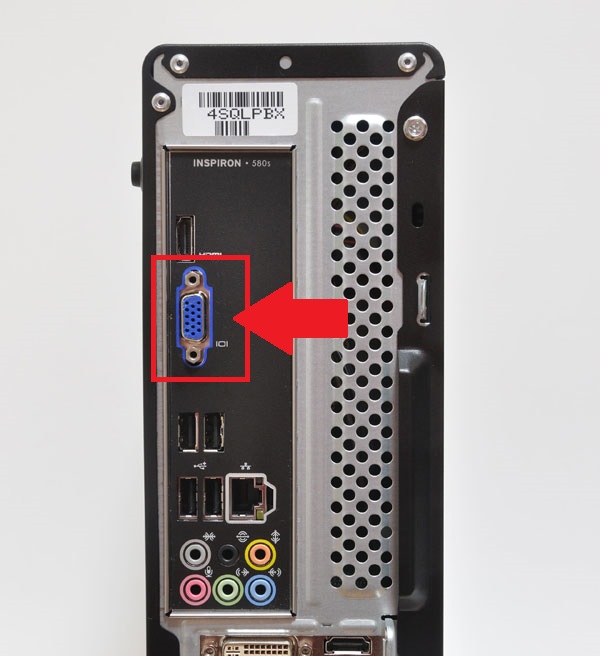
VGA
アナログ
D-sub
どれも同じ意味です。
一言で言うと、「アナログ接続」ってことです。
なんとなく、イメージつきますよね。
ちょっと時代遅れな感じ?
デジタルよりも画質がいまいちな感じ?
アバウトですみません。詳しく知りたい場合は、ググってください。
2)DVI
こんなふうな白いケーブルでつなぐ方法

黒いケーブルもあります
本体側の端子も、白く塗られています。
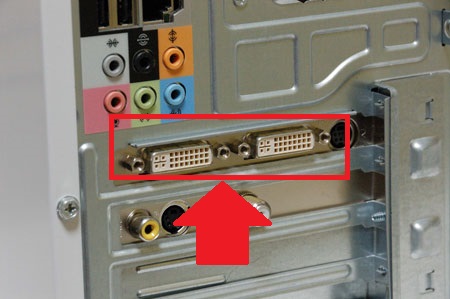
DVI
デジタル
どっちも同じ意味です。
要するに、デジタル接続ということ。
アナログよりは、画質がいいということです。
そして、DVIには2種類あります。
DVI-I
DVI-D
どっちのタイプか確かめて、ケーブルを購入しましょう。
DVI-I
アナログ接続も可能なタイプ(別途変換コネクターが必要)
こんな形状をしています。

DVI-D
アナログ接続は不可。デジタル接続のみのタイプです。
こんな形状をしています。

3)HDMI
こんなふうなケーブルでつなぎます。


本体側の端子はこんな感じ。

デジタル接続のもう1個上ってイメージです。
映像だけでなく、音声も1本のケーブルで送れるのが特長です。
液晶テレビは、HDMI接続ですよね。
モニターをHDMIでつなごうと思ったら、HDMI対応のモニターを選ばないとだめなので注意が必要です。
さて、
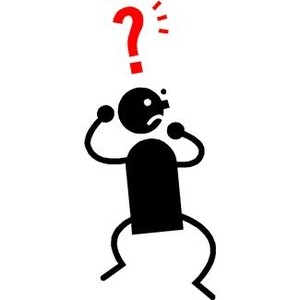
さて、
あなたのPCは、どの接続が可能なPCかな?
パソコン本体の裏面(ケーブルを挿すところ)をよ〜く見て、納得してくださいね^^
モニターをつなぐ端子が1つしかない場合など、このサイトの通りにはいかない場合もあります。
そんな場合は、ググってくださいね。ごめんなさい。
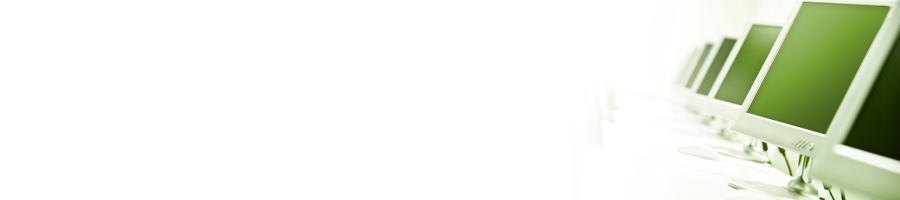
 今はココ
今はココ

